win10启用麦克风的方法 win10麦克风怎么开启
更新时间:2023-07-12 09:11:42作者:zheng
有些用户在使用win10电脑的时候发现电脑的麦克风被禁用了,想要开启但不知道该如何操作,今天小编就给大家带来win10启用麦克风的方法,如果你刚好遇到这个问题,跟着小编一起来操作吧。
具体方法:
1.先将电脑打开,打开了之后在电脑右下角找到声音的这个图标。
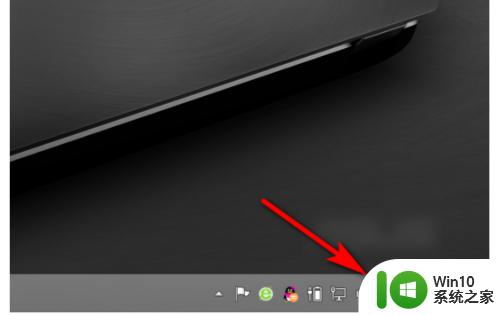
2.找到了之后,单击鼠标的右键。就会弹出如下图的窗口,在这个窗口里面点击录音设备进入。
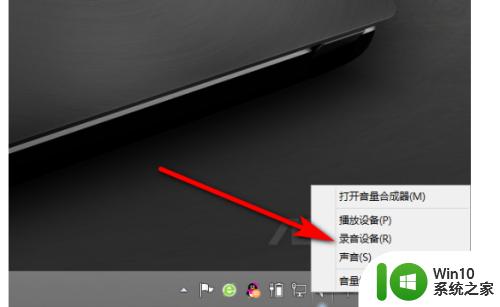
3.进入之后,切换到录制,就可以看到电脑的麦克风了。
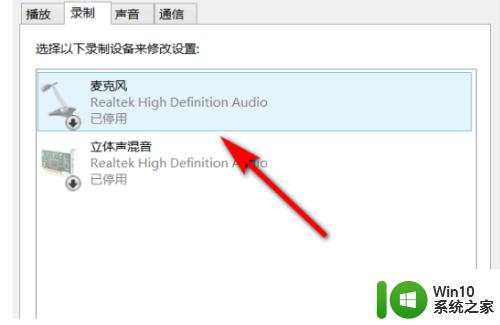
4.然后点击鼠标右键,选择启用,
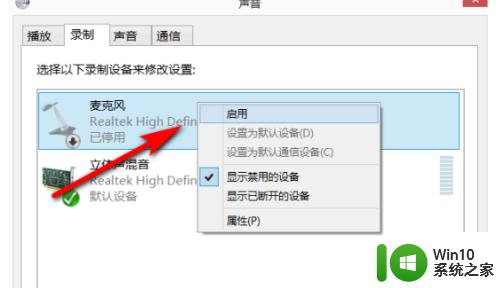
5.这样就可以将电脑的麦克风打开了。
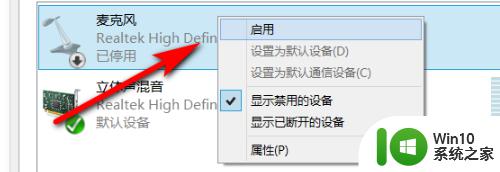
以上就是win10启用麦克风的方法的全部内容,有需要的用户就可以根据小编的步骤进行操作了,希望能够对大家有所帮助。
win10启用麦克风的方法 win10麦克风怎么开启相关教程
- win10打开麦克风的方法 win10系统麦克风怎么开启
- win10麦克风如何开启增强 win10麦克风增强设置方法
- window10麦克风被禁用如何打开 Windows 10麦克风禁用如何开启
- 解决win10麦克风用不了的操作方法 win10麦克风无声怎么办
- 知道麦克风权限 如何在win10上开启麦克风权限
- win10系统如何打开麦克风 win10系统麦克风打开方法
- win10麦克风启用了但是没声音如何恢复 win10麦克风开启后无声音怎么办
- win10关闭麦克风增强的方法 win10麦克风增强怎么关闭
- win10没有麦克风阵列的解决方案 win10没有麦克风阵列怎么办
- win10设置麦克风音量大小的方法 win10怎么调整麦克风音量
- win10系统麦克风无法使用怎么办 如何开启win10系统麦克风增益功能
- 解决win10麦克风没声音的方法 win10麦克风无声的解决方法
- win1020h2家庭版系统激活密钥显示无法连接组织服务器怎么办 Win10家庭版系统激活失败无法连接企业服务器解决方法
- win10任务栏没反应重启还不行修复方法 Win10任务栏无法点击无反应怎么办
- win10正式版内存占用高找不到程序如何解决 Win10正式版内存占用高怎么办找不到程序
- win10系统pdf文件打开后自动关闭解决方法 win10系统pdf文件打开闪退解决方法
win10系统教程推荐
- 1 笔记本电脑win10只剩下飞行模式怎么办 笔记本电脑win10飞行模式无法关闭怎么办
- 2 我的世界win10此产品无法在该设备上运行怎么办 我的世界win10无法在电脑上运行怎么办
- 3 win10正式版怎么重新开启磁贴?win10开启磁贴的方法 win10正式版如何重新设置磁贴
- 4 移动硬盘在win10系统无法访问参数错误如何修复 移动硬盘参数错误win10系统无法访问怎么办
- 5 win10打不开微软商店显示错误代码0x80072efd如何修复 win10微软商店无法打开怎么办
- 6 win10系统dotnetfx35setup点开没反应了处理方法 Win10系统dotnetfx35setup点开没反应怎么办
- 7 windows10清理dns缓存的最佳方法 Windows10如何清理DNS缓存
- 8 更新win10没有realtek高清晰音频管理器怎么解决 win10更新后找不到realtek高清晰音频管理器解决方法
- 9 win10电脑提示kernelbase.dll文件错误修复方法 win10电脑kernelbase.dll文件缺失怎么办
- 10 win10连接共享打印机提示错误代码0x80070035修复方法 Win10连接共享打印机失败怎么办
win10系统推荐
- 1 雨林木风ghost w10企业家庭版32系统下载v2023.02
- 2 雨林木风ghostwin1032位免激活专业版
- 3 游戏专用win10 64位智能版
- 4 深度技术ghost win10稳定精简版32位下载v2023.02
- 5 风林火山Ghost Win10 X64 RS2装机专业版
- 6 深度技术ghost win10 64位专业版镜像下载v2023.02
- 7 联想笔记本ghost win10 64位快速旗舰版v2023.02
- 8 台式机专用Ghost Win10 64位 万能专业版
- 9 ghost windows10 64位精简最新版下载v2023.02
- 10 风林火山ghost win10 64位官方稳定版下载v2023.02